Cách kích hoạt lại Windows 10 sau khi thay đổi phần cứng
Khi bạn thực hiện các thay đổi phần cứng quan trọng, chẳng hạn như thay thế bo mạch chủ hoặc ổ cứng, Windows 10 sẽ không thể xác định chính xác máy tính của bạn, và kết quả là hệ điều hành sẽ không kích hoạt. Trước đây, nếu cài đặt Windows 10 bị mất kích hoạt do thay đổi phần cứng, bạn sẽ phải trải qua quá trình khó khăn thông qua hỗ trợ khách hàng của Microsoft để kích hoạt lại và đây không phải là giải pháp lý tưởng.
Download Windows 10 S
Download Windows 10 Anniversary
Download Windows 10 Creators Update
Tuy nhiên, Microsoft bây giờ đang đơn giản hóa quá trình này. Bắt đầu với Windows 10 Creators Update, bạn có thể liên kết tài khoản Microsoft với giấy phép kỹ thuật số Windows 10 trên thiết bị của mình. Tính năng mới cho phép bạn truy cập vào Activation Troubleshooter nhanh chóng để kích hoạt lại bản sao nâng cấp miễn phí của Windows 10. Bài viết sau đây sẽ hướng dẫn bạn chi tiết cách kích hoạt lại Windows 10 sau khi thay đổi phần cứng.
Liên kết tài khoản Microsoft với giấy phép kỹ thuật số
Để liên kết tài khoản Microsoft với giấy phép kỹ thuật số, bạn thực hiện các bước như sau:
- Sử dụng phím Windows + I để mở ứng dụng Settings.
- Click vào Update & security > Activation > Add an account (Tài khoản của bạn phải có quyền quản trị viên để đi qua quá trình này).
- Nhập thông tin tài khoản Microsoft của bạn và nhấp vào Sign in. Nếu tài khoản cục bộ không kết nối với một tài khoản Microsoft thì bạn cũng sẽ cần nhập mật khẩu cho tài khoản cục bộ đó.
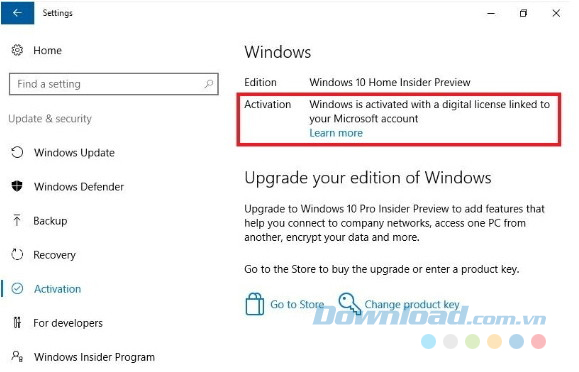
Sau khi đã hoàn tất quá trình, bạn sẽ nhìn thấy thông báo Windows is activated with a digital license to your Microsoft account trong trang Activation, cho biết rằng liên kết đã được thực hiện thành công.
Nếu bạn đã sử dụng một tài khoản Microsoft khi nâng cấp lên Windows 10 thì tài khoản và giấy phép kỹ thuật số sẽ tự động kết nối, và bạn sẽ nhìn thấy cùng thông báo Windows is activated with a digital license to your Microsoft account như trên. Trong trường hợp này, bạn có thể bỏ qua bước trước đó và chuyển sang hướng dẫn tiếp theo.
Sử dụng Troubleshooter để kích hoạt lại Windows 10
Sau khi đã liên kết tài khoản Microsoft với giấy phép kỹ thuật số, bạn có thể sử dụng trình Activation Troubleshooter để kích hoạt lại Windows 10 khi tạo sự thay đổi phần cứng trên máy tính của mình.
- Nhấn phím Windows + I để mở ứng dụng Settings.
- Click vào Update & security > Activation.
- Nếu bạn nhìn thấy thông báo trạng thái kích hoạt là Windows is not activated thì bạn có thể nhấp chuột vào Troubleshoot để tiếp tục. (Tài khoản của bạn phải có quyền quản trị viên để hoàn tất quá trình này).
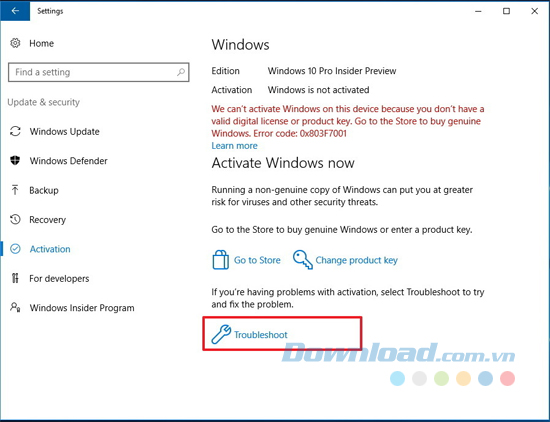
- Tiếp theo, bạn click vào liên kết I changed hardware on this device recently.
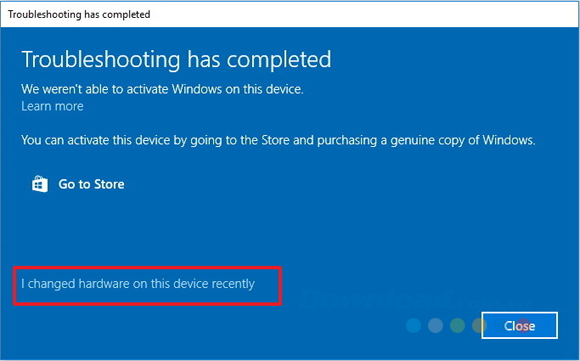
- Nhập thông tin tài khoản Microsoft và nhấp Sign in.
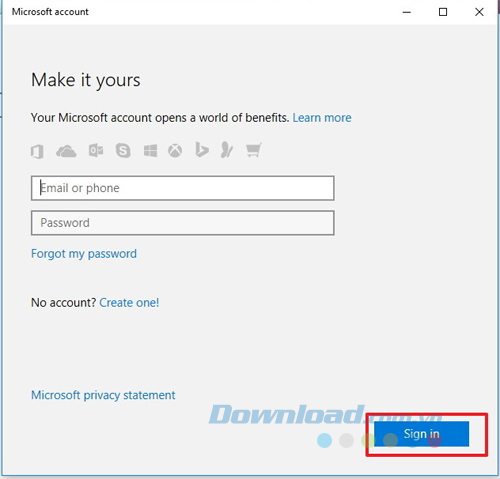
Bạn sẽ cần nhập mật khẩu tài khoản cục bộ nếu một tài khoản Microsoft chưa được thêm vào máy tính. Click Next để tiếp tục.
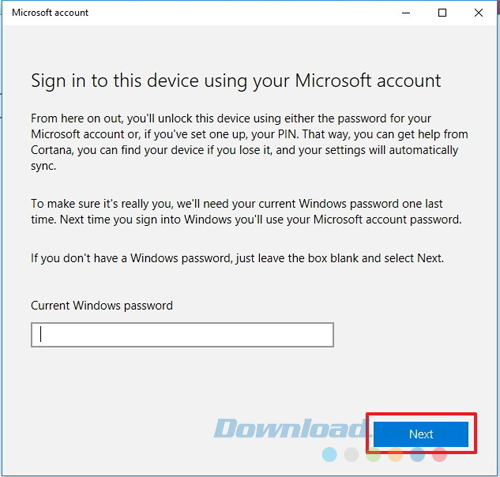
- Một danh sách các thiết bị được kết hợp với tài khoản Microsoft của bạn sẽ được nạp. Chọn thiết bị bạn muốn kích hoạt lại.
- Tích vào This is the device I’m using right now và nhấp vào nút Activate.
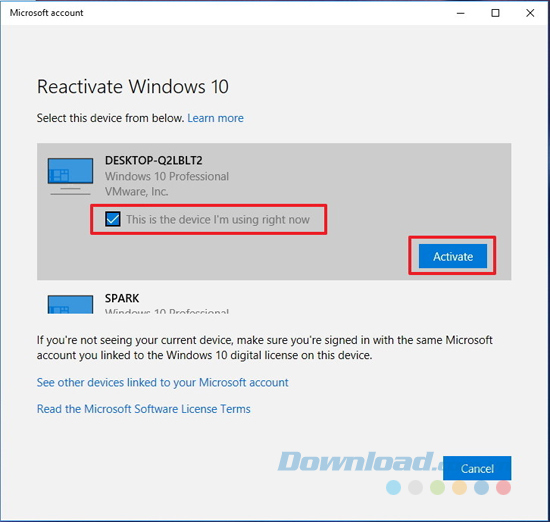
Nếu muốn nhìn thấy các thiết bị khác đã liên kết với tài khoản của mình thì bạn có thể click vào See other devices linked to your Microsoft account. Trong trang này, bạn sẽ nhìn thấy một danh sách các thiết bị được chia thành 3 danh mục (Edition doesn’t match, Device type doesn’t match và Windows isn’t activated), giải thích lý do vì sao Windows 10 không thể kích hoạt từ các thiết bị khác.
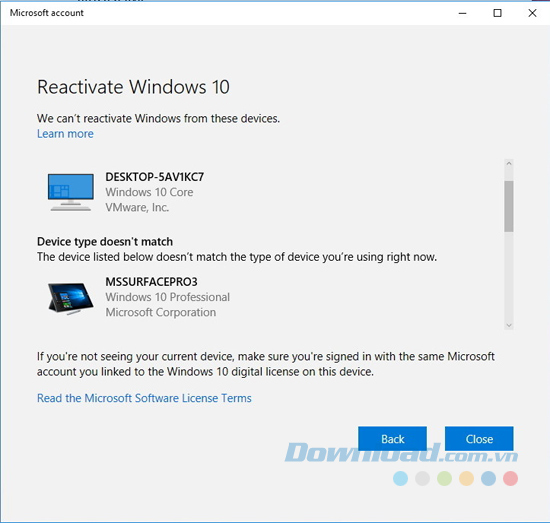
Các bước khắc phục sự cố khác
Trong trường hợp thiết bị của bạn không xuất hiện trong danh sách thì có thể điều gì đó đang xảy ra thì hãy đảm bảo rằng bạn đã đăng nhập vào tài khoản Microsoft mà bạn đã liên kết với giấy phép kỹ thuật số Windows 10 trước đó.
Nếu đang sử dụng tài khoản Microsoft đúng thì bạn sẽ cần khám phá lý do vì sao bạn không thể kích hoạt với danh sách các vấn đề dưới đây:
- Windows 10 chưa từng được kích hoạt trên máy tính của bạn.
- Máy tính của bạn không chạy phiên bản bản quyền của hệ điều hành.
- Phiên bản Windows 10 không phù hợp với phiên bản hệ điều hành mà bạn liên kết với giấy phép kỹ thuật số.
- Thiết bị bạn đang cố kích hoạt không phù hợp với loại thiết bị bạn đã liên kết với giấy phép kỹ thuật số.
- Có giới hạn số lần bạn có thể kích hoạt lại. Nếu bạn đạt đến giới hạn đó, bạn sẽ không thể kích hoạt Windows 10.
- Phiên bản hệ điều hành đã được cài đặt trên máy tính không phải là Windows 10 Pro hoặc Windows 10 Home.
- Máy tính của bạn là một thiết bị được quản lý bởi tổ chức và công cụ kích hoạt lại không khả dụng. Nếu bạn gặp trường hợp này thì bạn cần liên hệ với quản trị viên hệ thống.
Nếu sau khi sử dụng Activation Troubleshooter mà bạn không thể kích hoạt lại Windows 10 thì bạn có thể phải liên hệ với dịch vụ hỗ trợ khánh hàng của Microsoft để giải quyết vấn đề.
Theo Nghị định 147/2024/ND-CP, bạn cần xác thực tài khoản trước khi sử dụng tính năng này. Chúng tôi sẽ gửi mã xác thực qua SMS hoặc Zalo tới số điện thoại mà bạn nhập dưới đây:




















